Word 2010: Serienbrieffunktion
Mehr zum Thema: MicrosoftWenn Sie ein Dokument an verschiedene Personen schicken wollen, sollten Sie über den Einsatz der Seriendruckfunktion von Word nachdenken. Mit dieser Funktion sparen Sie viel Zeit.

Der Seriendruck setzt sich aus drei Elementen zusammen: Das "Hauptdokument" enthält den Text, der für alle Seriendrucke gleich ist und zusätzlich Seriendruckfelder, die personalisierte Daten enthalten. Die "Datenquelle" verwaltet alle Adressdaten, die in den Seriendruckfeldern im Hauptdokument au...
Der Seriendruck setzt sich aus drei Elementen zusammen: Das "Hauptdokument" enthält den Text, der für alle Seriendrucke gleich ist und zusätzlich Seriendruckfelder, die personalisierte Daten enthalten. Die "Datenquelle" verwaltet alle Adressdaten, die in den Seriendruckfeldern im Hauptdokument ausgegeben werden.
Der "Serienbrief" ist das Ergebnis aus dem Hauptdokument mit den verknüpften Seriendruckfeldern. Das Resultat kann direkt gedruckt oder in ein weiteres Dokument ausgegeben werden. In diesem Dokument können Sie dann noch die einzelnen Briefe bei Bedarf nachbearbeiten.
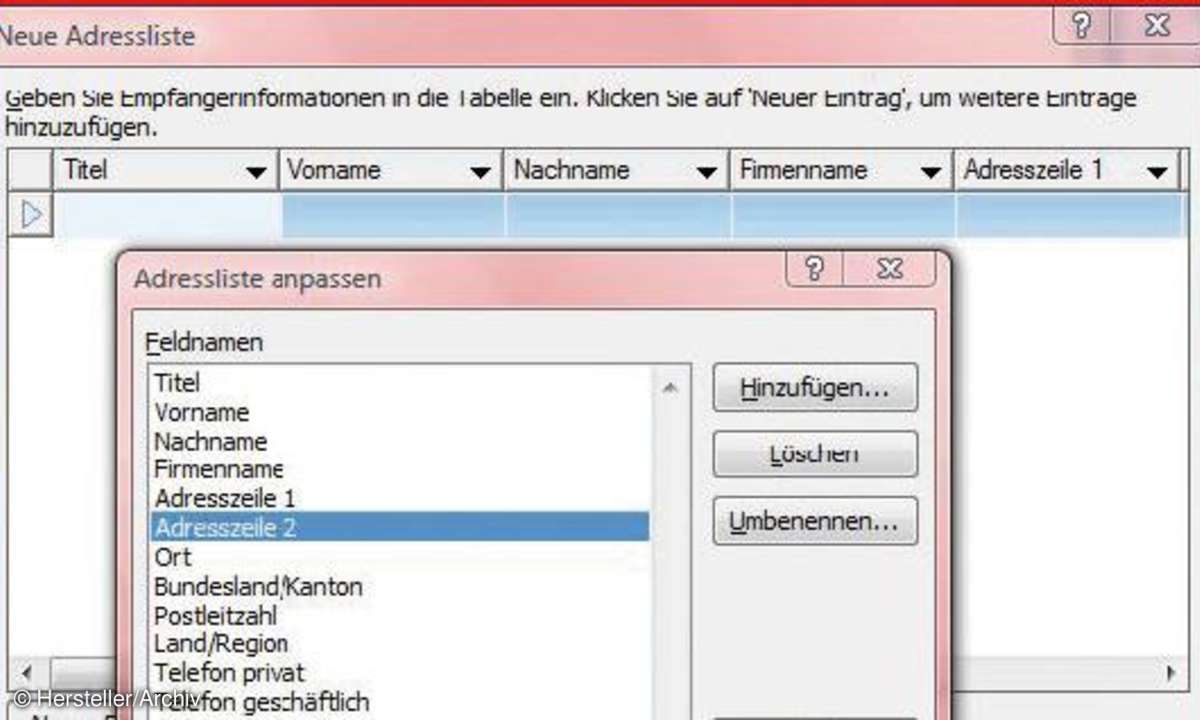
Den Seriendruck-Assistenten starten
Am einfachsten kommen Sie zu einem Serienbrief, wenn Sie den "Seriendruck-Assistent mit Schritt für Schritt Anweisungen" starten. Klicken Sie dazu auf den gleichnamigen Befehl in der Gruppe "Seriendruck starten". Im rechten Bereich des Bildschirms wird das Fenster "Seriendruck" eingeblendet. Aktivieren Sie im Bereich "Wählen Sie einen Dokumenttyp" das Kontrollkästchen "Briefe" aus. Klicken Sie im unteren Bereich des Fensters auf den Befehl "Weiter: Dokument wird gestartet".
In dem jetzt eingeblendeten Schritt legen Sie fest, welches Dokument Sie als Startdokument verwenden möchten. Sie haben hier die Auswahl des aktuellen Dokumentes, Sie können aber auch mit einer bestehenden Vorlage beginnen oder mit einem bereits vorhandenen Dokument. Wählen Sie hier die Option "Aktuelles Dokument verwenden". Klicken Sie anschließend im Assistentenfenster auf den Befehl "Weiter: Empfänger wählen".
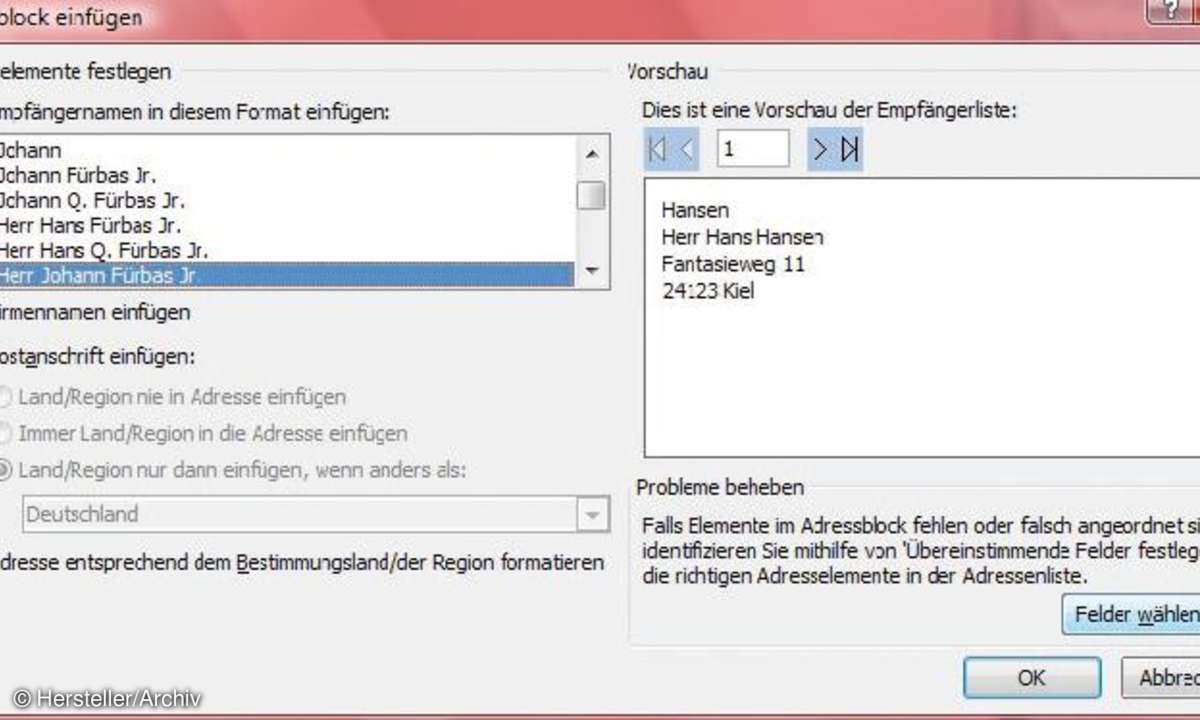
Die Datenquelle für den Serienbrief erstellen
Jetzt haben Sie die Möglichkeit, eine bereits vorhandene Liste der Empfänger auszuwählen, Empfänger von Ihren Outlook-Kontakten zu wählen oder aber eine Empfängerliste selbst zu erstellen. Wählen Sie hier die Option "Neue Liste eingeben". Im unteren Bereich klicken Sie jetzt auf den Befehl "Erstellen". Das Dialogfenster "Neue Adressliste" wird eingeblendet.
Anstatt jetzt direkt Daten einzugeben, sollten Sie die erforderlichen Felder erst einmal bearbeiten. Oftmals können Sie auf einige Felder gut verzichten. Klicken Sie daher auf die Schaltfläche "Spalten anpassen". Das Dialogfenster "Adressliste anpassen" wird eingeblendet. In diesem Dialogfenster können Sie Felder markieren und mit der "Löschen-Schaltfläche" aus den angebotenen Feldern herausnehmen: Sie können die Felder natürlich auch an Ihre persönlichen Anforderungen anpassen.
Empfehlenswert ist es, das Feld "Postleitzahl" zu markieren und mit der Schaltfläche "nach oben" vor das Feld "Ort" zu bewegen. Dann haben Sie es bei der Eingabe der Datensätze einfacher. Nachdem Sie mit der Feldauswahl zufrieden sind, klicken Sie auf die Schaltfläche "OK". Jetzt geben Sie die Daten in Ihre Adressliste ein. In der Spalte "Titel" sollten Sie "Frau" oder "Herr" eingeben, damit die Seriendruckfelder ohne Nachbearbeitung eingesetzt werden können. Bei dem Titel "Frau" erscheint dann in der Anrede "geehrte", während bei "Herr" in der Anrede "geehrter" steht.
Mit einem Klick auf die Schaltfläche "Neuer Eintrag" kommen sie jeweils zur Eingabe eines neuen Datensatzes. Nachdem Sie alle Datensätze eingegeben haben, klicken Sie auf die Schaltfläche "OK". Danach erscheint das Dialogfenster "Adressliste speichern". Standardmäßig wird Ihnen hier das Laufwerk "Eigene Datenquellen" vorgeschlagen, Sie können sich aber auch ein Laufwerk Ihrer Wahl aussuchen.
Tipps & Tricks: Dateien mit EFS verschlüsseln
Als Dateinamen geben Sie zum Beispiel "Serie1" ein. Klicken Sie anschließend auf die Schaltfläche "Speichern". Ihre Datenquelle wird gespeichert und das Dialogfenster "Seriendruckempfänger" wird eingeblendet. Hier haben Sie die Möglichkeit, die Einträge nochmals zu bearbeiten. Klicken Sie zum Abschluss auf die Schaltfläche "OK".
Die Adressen für die Serienbriefe einfügen
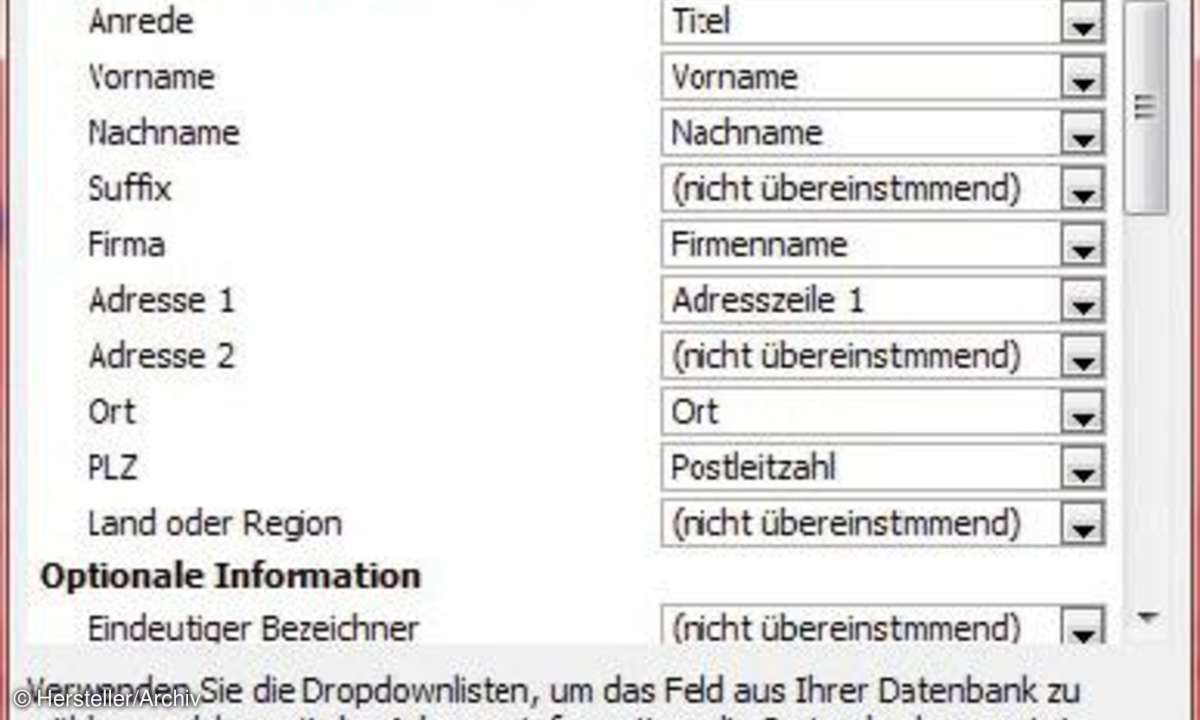
Klicken Sie nach der Festlegung der Empfängerliste im Assistenten auf den Befehl "Weiter: Schreiben Sie Ihren Brief". Platzieren Sie jetzt die Schreibmarke an den Dokumentenanfang. Damit die komplette Anschrift eingefügt wird, klicken Sie im Assistenten auf den Befehl "Adressblock". Das Dialogfenster "Adressblock einfügen" wird eingeblendet. Hier haben Sie die Möglichkeit, die Darstellung der Adressen in einem der vorgeschlagenen Formate festzulegen.
Das aktuell ausgewählte Format wird im "Vorschaufenster" auf der rechten Seite des Dialogfensters dargestellt. Oberhalb des Vorschaufensters befinden sich "Navigationsschaltflächen", mit denen Sie durch Ihre Empfängerliste blättern. Sollte die Vorschau auf Ihre Adressen nicht korrekt aussehen, obwohl die Daten richtig eingepflegt wurden, kann es sein, dass einige Felder nicht richtig zugeordnet sind.
Die Felder des Adressblocks anpassen
Klicken Sie für die richtige Zuordnung der Felder auf die Schaltfläche "Felder wählen". Felder, für die der Adressblock keine Übereinstimmungen gefunden hat, werden mit dem Hinweis "Nicht übereinstimmend" dargestellt. Klicken Sie in diesem Fall auf das Auswahlfeld neben diesem Feld. Ihnen werden dann alle Feldnamen aus Ihrer Datenquelle angezeigt, und Sie können das richtige Feld zuweisen.
Weisen Sie auf diese Art und Weise alle erforderlichen Felder Ihrem Adressblock zu. Klicken Sie abschließend auf die Schaltfläche "OK". Nachdem die Zuordnung abgeschlossen ist, klicken Sie nochmals auf die Schaltfläche "OK". Ihr Adressblock wird nach dieser Bestätigung in das Dokument eingefügt und der Platzhalter für den Adressblock wird in das Dokument geschrieben.
Die Grußzeile für den Serienbrief einfügen
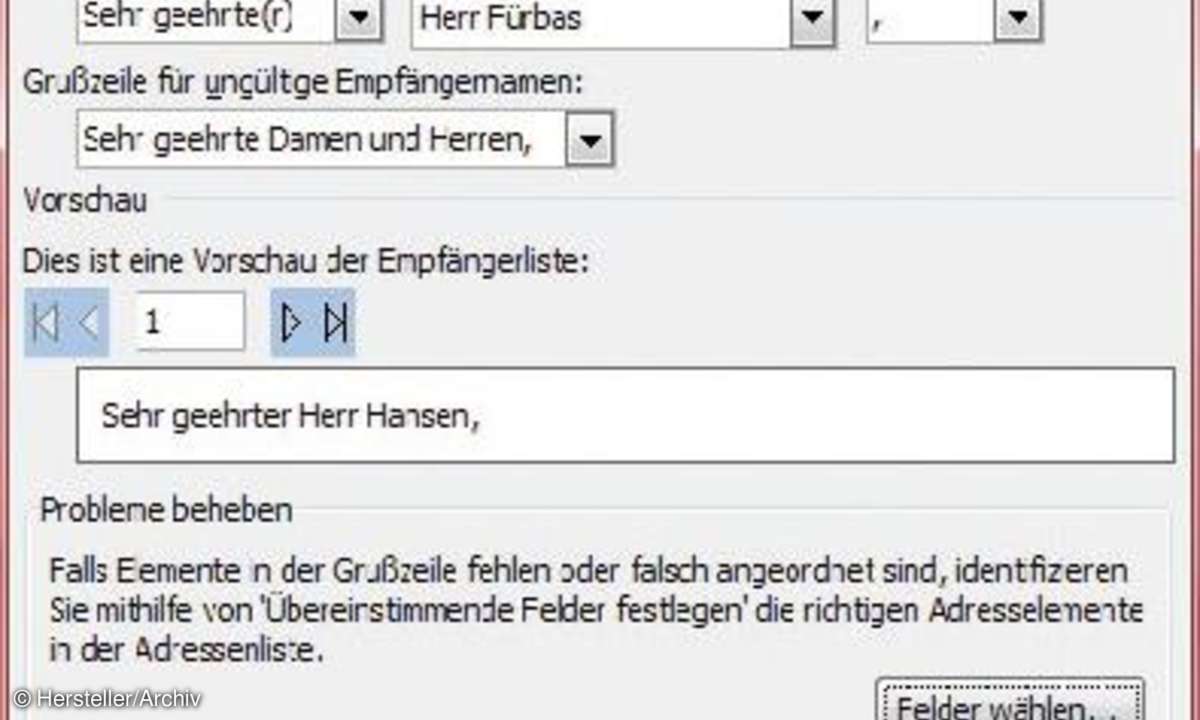
Gehen Sie in Ihrem Dokument an die Stelle, an der Sie die Anrede einfügen wollen. Klicken Sie anschließend im Assistenten auf den Befehl "Grußzeile". Das Dialogfenster "Grußzeile einfügen" wird eingeblendet. Das Format für die Grußzeile können Sie wieder nach Ihren Anforderungen einrichten.
Im unteren Bereich des Dialogfensters haben Sie eine Vorschau, wie die Grußzeile dargestellt wird. Mit einem Klick auf die Schaltfläche "OK" wird die Anrede in Ihr Dokument eingefügt. Damit Ihre Seriendruckfelder im Dokument besser sichtbar sind, klicken Sie in der Gruppe "Felder schreiben und einfügen" auf das Symbol "Seriendruckfelder hervorheben".
Die Vorschau auf die Serienbriefe aktivieren
Um jetzt den eigentlichen Inhalt der Seriendruckfelder sichtbar zu machen, klicken Sie im Assistenten auf den Befehl "Weiter: Vorschau auf Ihre Briefe". Anschließend klicken Sie im Assistenten gleich auf den Befehl "Weiter: Seriendruck beenden". Mit den Navigationsschaltflächen in der Gruppe "Vorschau Ergebnisse" bewegen Sie sich zu den einzelnen Adressen.
Diese Darstellung ist dazu gedacht, eine Vorschau auf die zu druckenden Dokumente zu bekommen. Es handelt sich noch nicht um das Erzeugnis des Seriendruckes. Sie sollten an dieser Stelle Ihren Serienbrief um den Standardtext ergänzen.
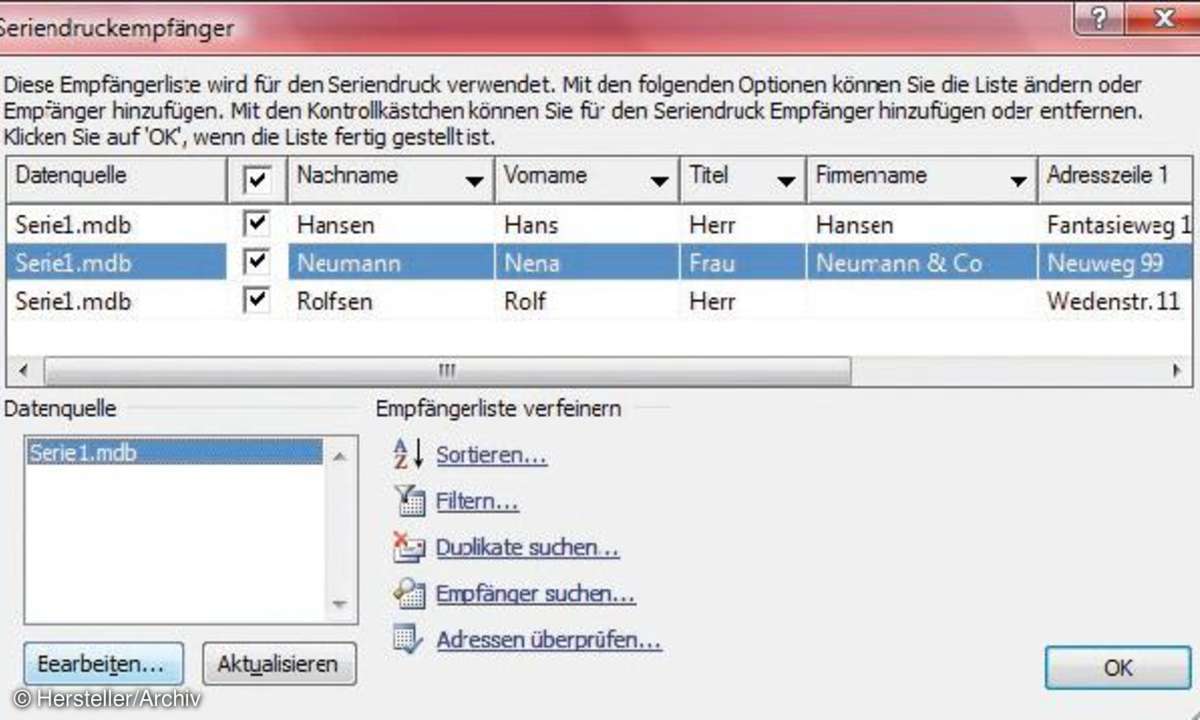
Bei Bedarf die Datenquelle nachträglich bearbeiten
Ihre Datenquelle können Sie jederzeit ergänzen und bearbeiten. Klicken Sie dazu in der Gruppe "Seriendruck starten" auf das Symbol "Empfängerliste bearbeiten". Das Dialogfenster "Seriendruckempfänger" wird eingeblendet. In diesem Dialogfenster sortieren und filtern Sie die Empfänger. Der Befehl "Duplikate suchen" sucht nach doppelten Einträgen, die Sie dann löschen sollten.
Um die Datensätze nachträglich zu bearbeiten und zu ergänzen, klicken Sie zunächst auf die Datenbasis im Fenster "Datenquelle". In unserem Beispiel auf "Serie1". Danach werden die Schaltflächen "Bearbeiten" und "Aktualisieren" aktiv geschaltet. Mit einem Klick auf die Schaltfläche "Bearbeiten" wird das Dialogfenster "Datenquelle bearbeiten" geöffnet, und Sie können nach Belieben Ihre Empfängerdaten pflegen, löschen und neue Empfänger eingeben.
Eigene Felder erstellen
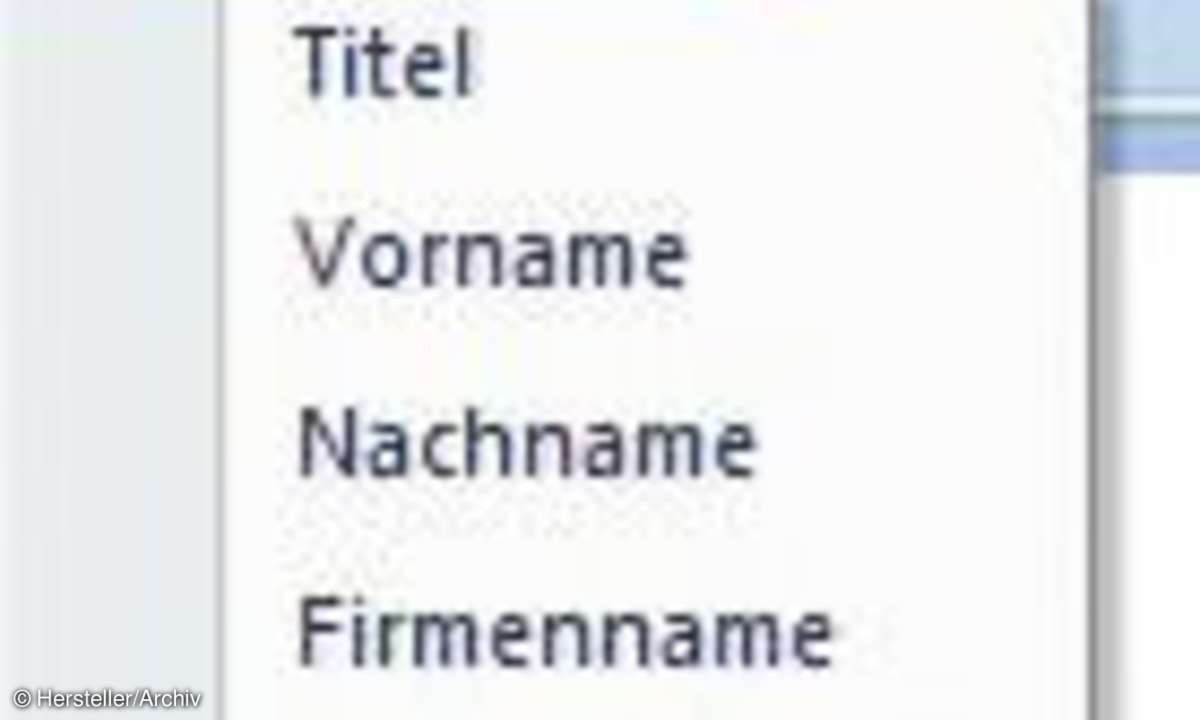
Eigene Felder erstellen Um den Serienbrief noch persönlicher zu gestalten, sollten Sie weitere Seriendruckfelder in das Dokument einfügen. Die Serienbrieffunktion kann allerdings nur auf Felder zugreifen, die Sie in den Adressdaten festgelegt haben. Hier ein kleines Beispiel für eigene Felder: "wir liefern unsere Hosenträger auch direkt an Ihre Adresse in XX, XX. Wir würden uns freuen auch Sie, XX XX, als zufriedenen Kunden begrüßen zu dürfen. Mit freundlichen Grüßen"
Ergänzen Sie die XX Felder mit den Serienfeldern: Postleitzahl, Ort; Titel, Nachname
Setzen Sie dazu die Schreibmarke an die entsprechenden Stellen im Dokument. Klicken Sie dann in der Gruppe "Felder schreiben und einfügen" auf den Auswahlpfeil am Symbol "Seriendruckfeld einfügen", und wählen Sie das jeweils benötigte Feld aus.
Die letzten Schritte vor dem Ausdruck
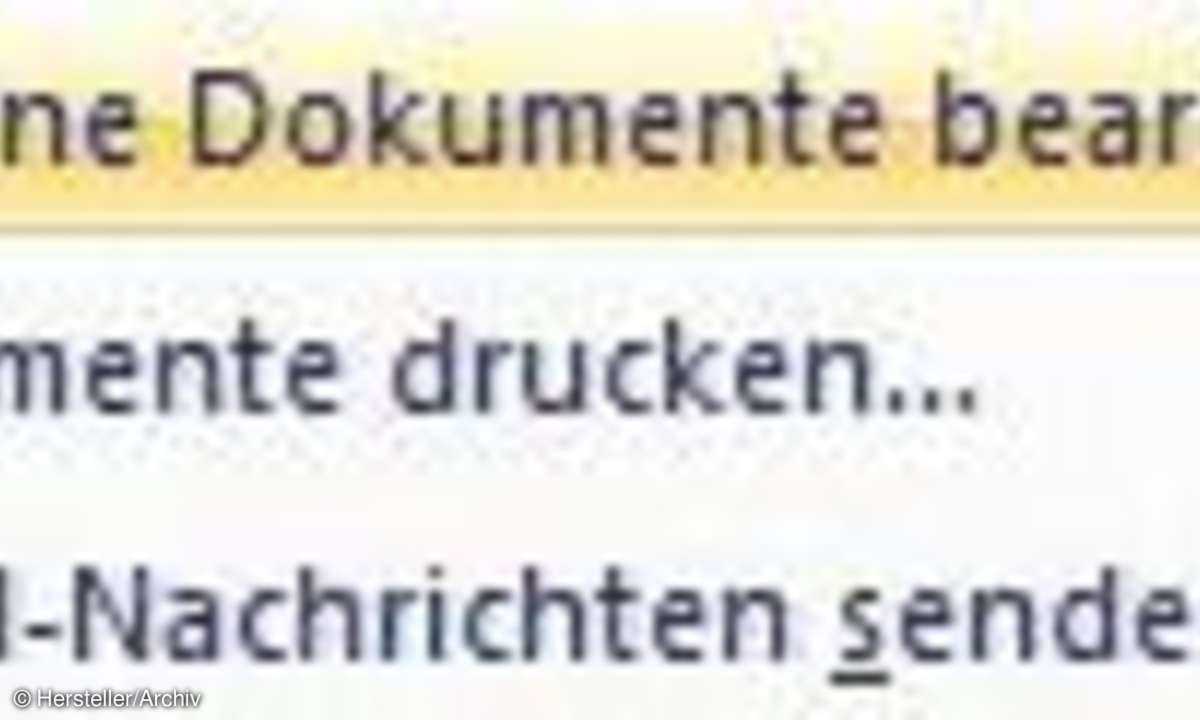
Um den Seriendruck zu starten, klicken Sie auf das Symbol "Fertig stellen und zusammenführen". Im dann eingeblendeten Menü wählen Sie den Befehl "Einzelne Dokumente bearbeiten" aus.
Über den Befehl "Dokumente drucken" würden Ihre Dokumente nämlich direkt an den Drucker gesandt, ohne die Möglichkeit, letzte Korrekturen an bestimmten Inhalten vorzunehmen. Über den Befehl "Einzelne Dokumente bearbeiten" hingegen erzeugt das Programm ein mehrseitiges Dokument.
Für jeden Empfänger wird eine oder, je nach Umfang des Serienbriefs, mehrere Seiten erzeugt. Sie haben dadurch die Möglichkeit, dieses Dokument noch einmal einzeln für jeden Adressaten zu überprüfen, eventuelle Änderungen vorzunehmen und das fertige Dokument erst dann zu drucken. Sie können natürlich auch jeden Serienbrief einzeln speichern.











